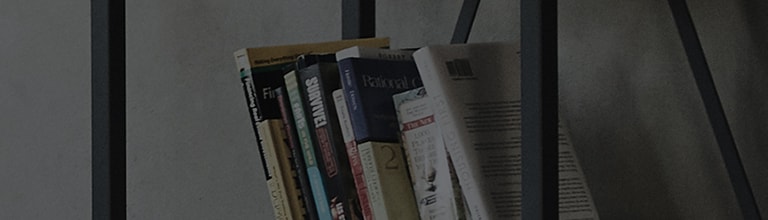LG Content Store предоставя разнообразие от приложения, които можете да инсталирате свободно и да им се наслаждавате.
Опитайте тази
Инсталиране на приложения (2022 webOS 22)
1. Натиснете бутона Начало на дистанционното управление на телевизора, за да влезете в началното меню.
Изберете Приложения от опциите на началното меню в долната част.
2. От началната страница на приложенията натиснете иконата за търсене в горния десен ъгъл
3. Въведете името на желаното приложение в лентата за търсене и натиснете Търсене.
4. Изберете приложението, което искате да инсталирате, от резултатите от търсенето и изберете Инсталиране на екрана с подробности.
5. Когато инсталацията на приложението приключи, можете да стартирате приложението, като изберете Стартиране.
Инсталиране на приложения (2020 webOS 5.0)
1. Натиснете бутона Начало на дистанционното управление на телевизора, за да влезете в началното меню.
Изберете LG Content Store от опциите на началното меню в долната част.
2. От началната страница на LG Content Store натиснете иконата за търсене в горния десен ъгъл.
3. Въведете името на желаното приложение в лентата за търсене и натиснете Търсене.
4. Изберете приложението, което искате да инсталирате, от резултатите от търсенето и изберете Инсталиране на екрана с подробности.
5. Когато инсталацията на приложението приключи, можете да стартирате приложението, като изберете Стартиране.
Деинсталиране на приложения (2022 webOS 22)
1. Натиснете бутона Начало на дистанционното управление на телевизора, за да влезете в началното меню.
2. Изберете [Редактиране на списък с приложения] в края на дясната страна.
Като алтернатива можете да изберете приложението за изтриване и да го натиснете и задръжте (за 3 секунди), за да влезете в [Редактиране на списък с приложения].
3. Избирането на приложение ще покаже(кошче) над иконата на приложението.
Избирането на(кошче) ще изведе диалогов прозорец с въпрос [Сигурни ли сте, че искате да го изтриете?]. Изберете [Да].
Деинсталиране на приложения (2020 webOS 5.0)
1. Натиснете бутона Начало на дистанционното управление на телевизора, за да влезете в началното меню.
2. Изберете приложението за изтриване и го натиснете и задръжте (за 3 секунди), за да се покаже знакът [X] над иконата на приложението.
3. Избирането на знака [X] ще изведе диалогов прозорец с въпрос [Сигурни ли сте, че искате да го изтриете?]. Изберете [Да].
Това ръководство е създадено за всички модели, така че изображенията или съдържанието може да се различават от вашия продукт.